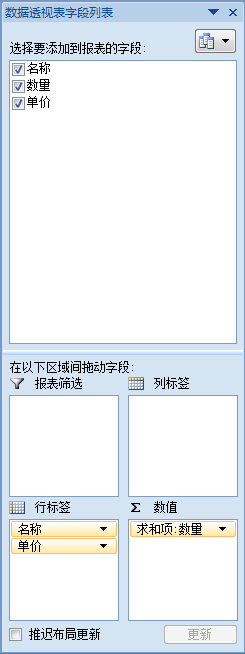1、打开要统计的Excel,如统计多个表,将表格复制粘贴到一张表上。
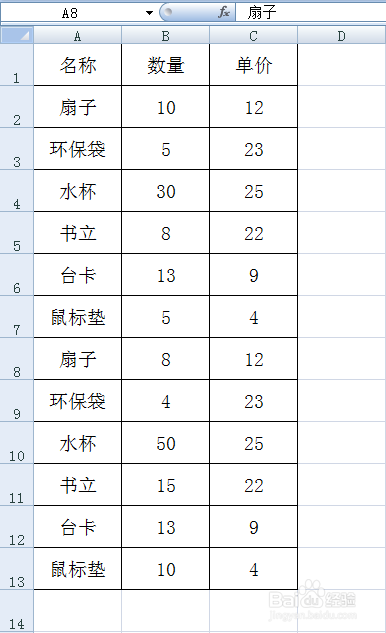
2、点击“插入”中的“数据透视表”。

3、点击之后会弹出一个窗口,如图选择“选择一个表或区域”。

4、点击“表/区域”右侧的红色箭头,将表头与数据全选,再按右侧红色箭头返回。

5、在“选择放置数据透视表的位置”处选择“新工作表”,然后“确定”。

6、新工作表中右侧会创建出表头,按照自己的需求分别将表头拖入下方区域,表单效果如图:

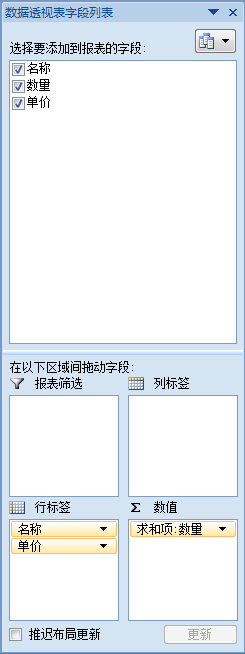

1、打开要统计的Excel,如统计多个表,将表格复制粘贴到一张表上。
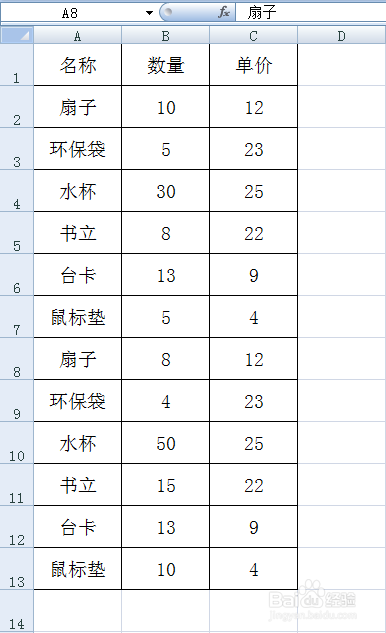
2、点击“插入”中的“数据透视表”。

3、点击之后会弹出一个窗口,如图选择“选择一个表或区域”。

4、点击“表/区域”右侧的红色箭头,将表头与数据全选,再按右侧红色箭头返回。

5、在“选择放置数据透视表的位置”处选择“新工作表”,然后“确定”。

6、新工作表中右侧会创建出表头,按照自己的需求分别将表头拖入下方区域,表单效果如图: